
扫一扫添加福昕福利官
要是你需要将大量的图片插入到PDF文件中,那么你来对地方了!今天我要和你分享一个超级实用的技巧,让你在不费力气的情况下完成这项任务。想象一下,你正在处理一堆图片,而且你还要一个一个地将它们插入到PDF文档中,简直是一件让人头疼的事情。但是别担心,我有一个绝妙的方法可以帮助你批量插入图片到PDF中,省时又方便。快来跟我一起探索这个小技巧吧!
福昕PDF编辑器个人版产品可以帮助用户将图片批量插入到PDF中。用户只需打开编辑器,选择要插入图片的PDF文件,然后点击插入图片的功能按钮。接下来,用户可以选择要插入的图片文件夹,并将所有需要插入的图片一次性选择并导入编辑器中。编辑器会自动将这些图片按照用户的设置插入到PDF文件的指定位置。用户还可以根据需要调整图片的大小、位置和透明度等属性。通过此工具产品,用户可以轻松实现将图片批量插入到PDF中,提高工作效率。

福昕PDF编辑器个人版提供了简便的方法来批量插入图片到PDF中。首先,打开这个工具软件。然后,点击菜单栏上的"编辑"选项,选择"插入图片"。接下来,选择要插入的图片文件夹,并选中需要插入的图片。可以按住Ctrl键来选择多个图片。点击"打开"按钮后,选择的图片将会被插入到PDF中。如果需要调整图片的位置和大小,可以使用鼠标拖动和调整图片框的大小。最后,点击"保存"按钮,将修改后的PDF保存到指定位置。这样,就成功地将图片批量插入到PDF中了。
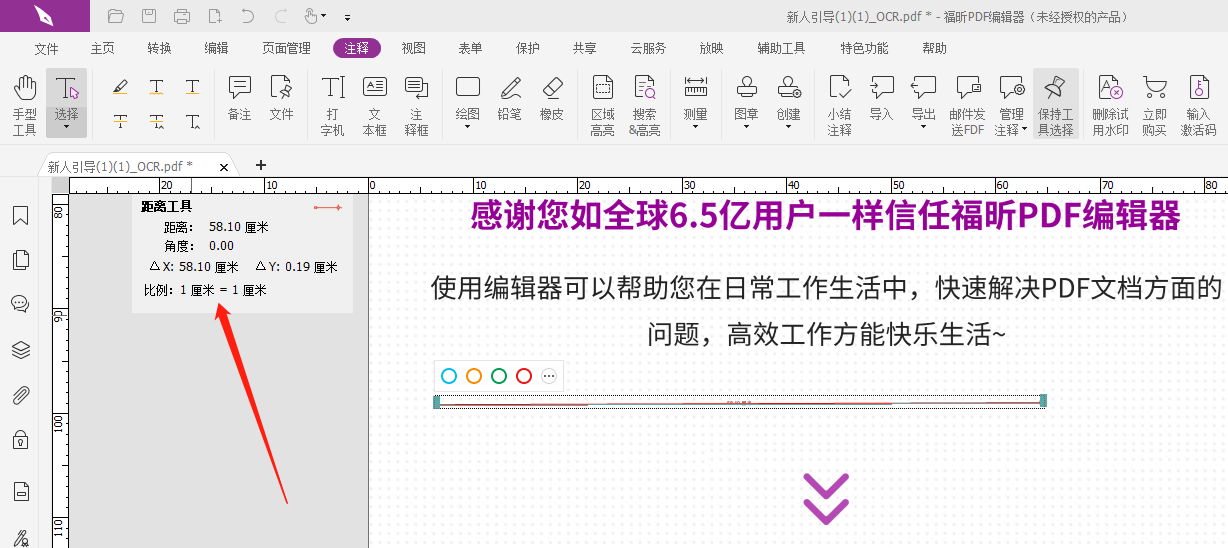
福昕PDF编辑器它提供了一个简单而高效的解决方案,帮助用户将图片批量插入到PDF文件中。用户只需几个简单的步骤,就能完成这一操作。首先,打开这个工具,并导入需要编辑PDF文件。然后,在编辑界面中选择“插入图片”选项,并从计算机中选择需要插入的图片。接下来,用户可以根据需要调整图片的大小、位置和旋转角度。最后,点击“保存”按钮,即可将图片批量插入到PDF文件中。通过这个工具的强大功能和简便操作,用户能够轻松地将多张图片快速插入到PDF文件中,提高工作效率,满足各种需求。
版权声明:除非特别标注,否则均为本站原创文章,转载时请以链接形式注明文章出处。
政企
合作
了解平台产品
预约产品演示
申请产品试用
定制合作方案
福昕
福利官

扫一扫添加福昕福利官
了解平台产品
预约产品演示
申请产品试用
定制合作方案

添加福昕福利官
微信扫码
免费获取合作方案和报价
